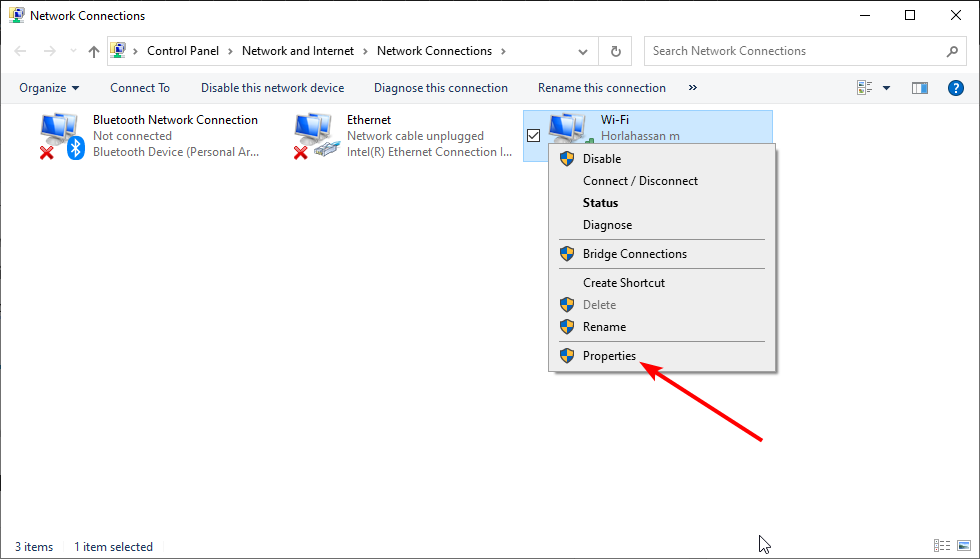Deze software zorgt ervoor dat uw stuurprogramma's blijven werken en beschermt u zo tegen veelvoorkomende computerfouten en hardwarestoringen. Controleer nu al uw chauffeurs in 3 eenvoudige stappen:
- DriverFix downloaden (geverifieerd downloadbestand).
- Klik Start scan om alle problematische stuurprogramma's te vinden.
- Klik Stuurprogramma's bijwerken om nieuwe versies te krijgen en systeemstoringen te voorkomen.
- DriverFix is gedownload door 0 lezers deze maand.
Fout 0x8004060c is een MS Outlook probleem dat optreedt wanneer gebruikers e-mails proberen te verzenden. De volledige foutmelding kan enigszins variëren, maar dit is een voorbeeld: Taak 'EMAILADRES' - Verzenden en ontvangen' gerapporteerde fout (0x8004060C): 'Onbekende fout 0x8004060C.' Dus Outlook is niet veel goeds wanneer fout 0x8004060c toeslaat, omdat gebruikers geen berichten kunnen verzenden of ontvangen met de toepassing. Deze fout is vaak te wijten aan opgeblazen PST-bestanden die de maximale opslagruimte voor mailboxen voor Outlook overschaduwen.
Hoe kunnen gebruikers Outlook-fout 0x8004060c oplossen?
1. Gebruik een speciaal reparatieprogramma voor Outlook
- Download en installeer Stellar Repair voor Outlook
- Open het startmenu en klik op Bladeren/vinden in de Selecteer PST-bestand voor reparatie dialoog venster
- Selecteer het PST-bestand en klik op Reparatie
- Een lijst met gerepareerde items wordt weergegeven in het linkerpaneel van het voorbeeldvenster -> selecteer een map om te bladeren en controleer de inhoud van een mailbox-item
- Selecteer de Opslaan hersteld bestand optie op de Bestandsmenu om het gerepareerde PST-bestand op te slaan
⇒ Stellar Repair voor Outlook downloaden
2. Verwijder overbodige e-mails
Probeer eerst overbodige e-mails te verwijderen die opslagruimte verspillen. Houd hiervoor de Ctrl-toets ingedrukt en selecteer meerdere e-mails. Druk vervolgens op de Verwijderen knop om ze te wissen.

3. De grootte van de mailbox verkleinen
- Gebruikers van Outlook 2019 en '16 kunnen proberen de grootte van de mailbox te verkleinen om fout 0x8004060c op te lossen met het hulpprogramma Mailbox Cleanup. Klik Bestanden en Hulpmiddelen om de direct hieronder getoonde opties te openen.

- Klik op de Postvak opruimen knop.
- Selecteer de Automatisch archiveren optie om meer e-mails te archiveren.
4. Compact het PST-formaat
- Gebruikers kunnen ook proberen PST-bestanden te comprimeren. Klik het dossier en Info in Outlook.
- Klik op de Account instellingen om een instellingenvenster te openen.
- Klik vervolgens op het tabblad Gegevensbestanden.

- Selecteer een PST-bestand om te comprimeren.
- Klik op de Instellingen knop.
- druk de Nu compact maken knop in het venster Outlook-gegevensbestand.
5. Maak het Outlook Data OST-bestand opnieuw aan
- Het opnieuw maken van het OST-bestand met Outlook-gegevens is een andere mogelijke oplossing voor fout 0x8004060c. Sluit eerst Outlook als het open is.
- Start Uitvoeren met de Windows-toets + R-sneltoets. Invoer 'Controlepaneel’ in het vak Openen en klik op de OK knop.
- Klik op het Configuratiescherm > knop wordt direct hieronder getoond om te selecteren: Alle controlepaneel-onderdelen. Dan klikken Mail instellen (of Mail) in het Configuratiescherm.

- Klik op de Toon profiel knop.
- Selecteer het profiel dat u wilt corrigeren en druk vervolgens op de Eigendommen knop.
- Klik op de Emailaccounts knop.
- Selecteer het tabblad E-mail in het venster Accountinstellingen.

- Selecteer het Exchange-account en druk op de Verandering knop.
- Deselecteer de Exchange-modus met cache gebruiken instelling.
- Klik op de Meer instellingen knop om meer opties te openen.
- Selecteer het tabblad Geavanceerd in het Microsoft Exchange-venster.
- druk de Instelling offline mapbestand knop.
- Klik op de Offline gebruik uitschakelen knop.
- Klik Ja bevestigen.
- Klik vervolgens op de Instelling offline mapbestand optie en OK.
- Selecteer Ja in het dialoogvenster dat wordt geopend.
- Selecteer de Exchange-modus met cache gebruiken optie, klik op OK & De volgendeen druk op de Af hebben knop.
6. PST-bestanden repareren met Scanpst.exe
- Het repareren van beschadigde PST-bestanden met het hulpprogramma Scanpst (anders Outlook Inbox Repair Tool) kan ook fout 0x8004060c oplossen. Druk op de Windows-toets + E-sneltoets, waarmee Verkenner wordt geopend.
- Open dan de MS Office map in Verkenner. Het standaardpad voor MS Office is ongeveer: C:\Program Files (x86)\Microsoft Office\root\Office16.
- Klik SCANPST.EXE om het hieronder getoonde venster te openen.

- Klik Bladeren om het Outlook PST-bestand te selecteren om te repareren.
- Klik Begin om een scan te starten.
- Druk vervolgens op de Reparatie knop.
De bovenstaande resoluties kunnen voor sommige Outlook-gebruikers fout 0x8004060c oplossen. Bovendien kan de Microsoft Support and Recovery Assistant van pas komen bij het oplossen van fout 0x8004060c. Klik Download nu op de Outlook Support Center-pagina om dat Microsoft-hulpprogramma te bekijken.
GERELATEERDE ARTIKELEN OM TE BEKIJKEN:
- Hoe Outlook-fout 0x80042109 op Windows 10 op te lossen?
- Outlook-fout 0x800CCC13 op Windows-pc's oplossen
- Hoe de Outlook-fout 0x800ccc0f in Windows 10 op te lossen [SNELLE GIDS]